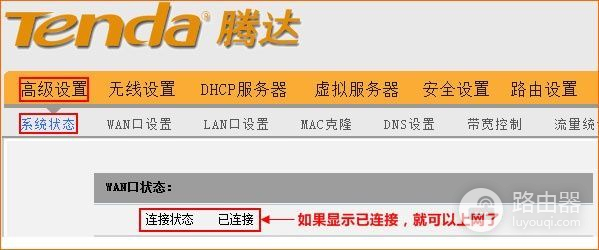腾达W308无线路由器如何使用(腾达837r无线路由器如何使用)
一、腾达W308无线路由器如何使用
您好!希望以下方法能够帮到您。
路由器的设置方法如下:
一、线路连接:
a.(有ADSL Modem猫)把猫出来的网线,连接到路由器(WAN口)上,然后把接电脑的网线连接到路由器上(编号1/2/3/4的任意一个端口)
b.(无ADSL Modem猫)把宽带线连到路由器(WAN口)上,然后把连接电脑的网线接到路由器上(编号1/2/3/4的任意一个端口)
二、登录路由器界面。
在浏览器输入:192.168.0.1 回车,在弹出的页面中输入:admin 点击“确定”。
三、设置路由器上网。
设置上网之前先正确的选择上网方式:一般分为3种如下所示:
ADSL拨号:平时上网(不接路由器的时候)需要点击宽带连接,拨号成功后才可以上网的,应该选择该上网方式,上网账号和上网口令正确的输入宽带账号和密码,即可。
自动获取IP地址:平时上网(不接路由器的时候)只需要把电脑本地连接设置成自动获取IP地址即可以上网的,应该选择该上网方式。
静态IP:平时上网(不接路由器的时候)需要在本地连接填写一个固定的IP地址才可以上网的,应该选择该上网方式,登进路由器192.168.0.1的界面,点击“高级设置”—“WAN口设置”选择静态IP模式“静态IP模式”,把自己固定的IP地址,子网掩码,网关,DNS域名服务器等参数输入正确即可。
四、设置好之后,点击“高级设置”—“系统状态”,查看WAN口的连接状态是否显示已连接,连接方式是否显示正确,如正确,证明已设置好可以上网了。
ADSL拨号对应的连接方式是:PPPOE
自动获取IP地址对应的连接方式是:动态IP
静态IP对应的连接方式是:静态IP
感谢您对我们产品的支持,祝您工作顺利,生活愉快!
二、腾达837r无线路由器如何使用
步骤1:连接硬件
1、电话线上网:请准备2根较短的网线,一根网线用来连接ADSL Modem(猫)与腾达837R路由器的WAN接口;另一根网线用来连接腾达837R路由器上的任意一个LAN(1/2/3/4)接口与计算机;

2、光钎上网:请准备2根网线,一根网线用来连接光猫与腾达837R路由器的WAN接口;另一根网线用来连接腾达837R路由器上的任意一个LAN(1/2/3/4)接口与计算机;

步骤二:配置电脑IP
1、右击“网上邻居”——>点击“属性”
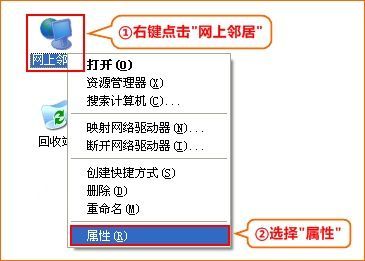
2、鼠标右击“本地连接”—>点击“属性”
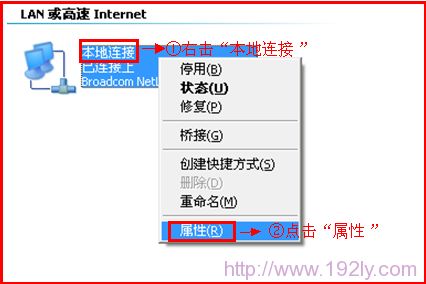
3、鼠标双击“Internet协议(TCP/IP)”
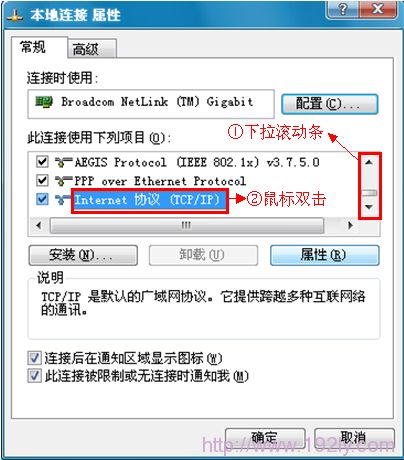
3、选择“自动获得IP地址”和“自动获得DNS服务器地址”——>点击“确定”。
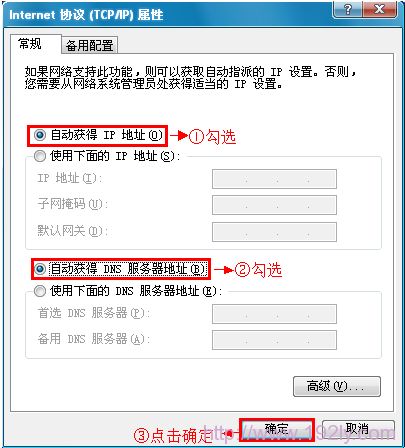
步骤三:上网设置
1、在浏览器中输入:192.168.0.1并按下回车键——>在对话框中输入默认密码:admin——>点击“确定”。
(如果192.168.0.1打不开,请阅读文章:腾达(Tenda)无线路由器192.168.0.1打不开的解决办法)
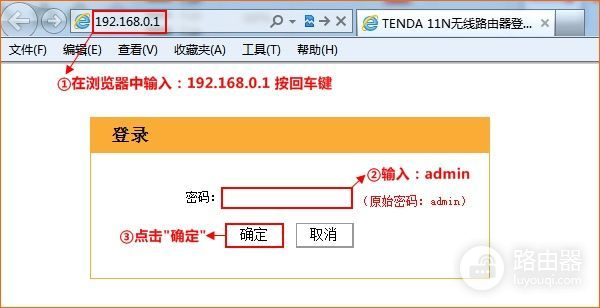
2、“上网方式”选择:ADSL拨号——>输入宽带运营商提供的“宽带用户名”、“宽带密码”——>点击“确定”。
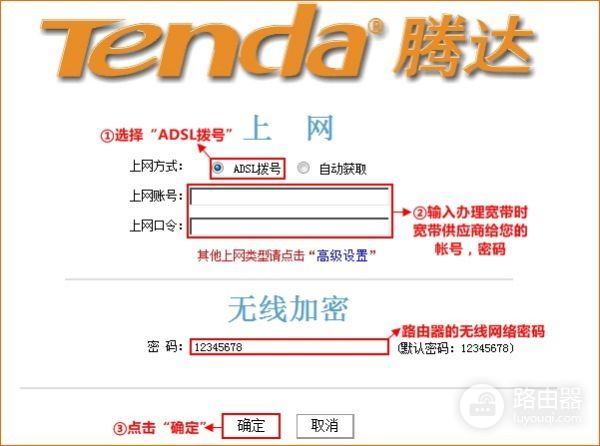
步骤四:无线网络设置
1、点击“高级设置”
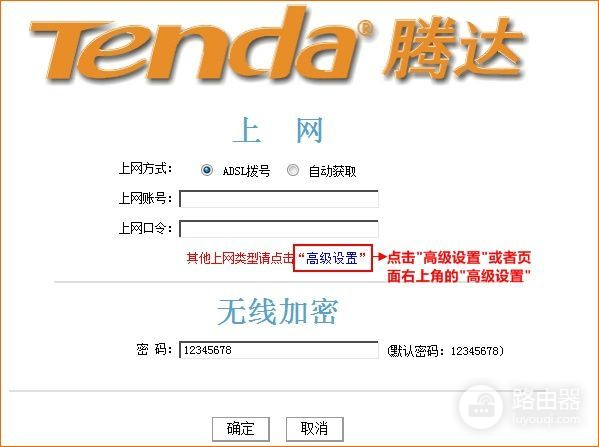
2、点击“无线设置”——>“无线基本设置”——>勾选“启用无线功能”——>设置“SSID”,SSID就是无线网络名称,不要用中文汉字——>“广播(SSID)”选择:开启——>点击“确定”。
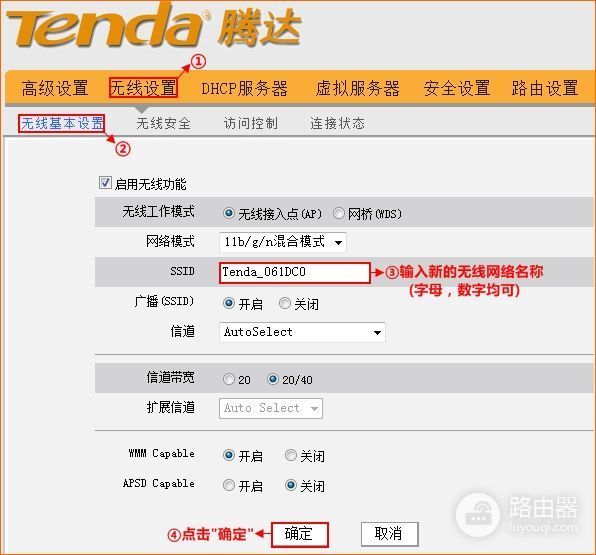
3、点击“无线设置”——>“无线安全”——>“WPS设置”选择:禁用——>“安全模式”选择:WPA-PSK——>“WPA加密规则”选择:AES——>设置“密钥”,就是无线连接密码——>点击“确定”。
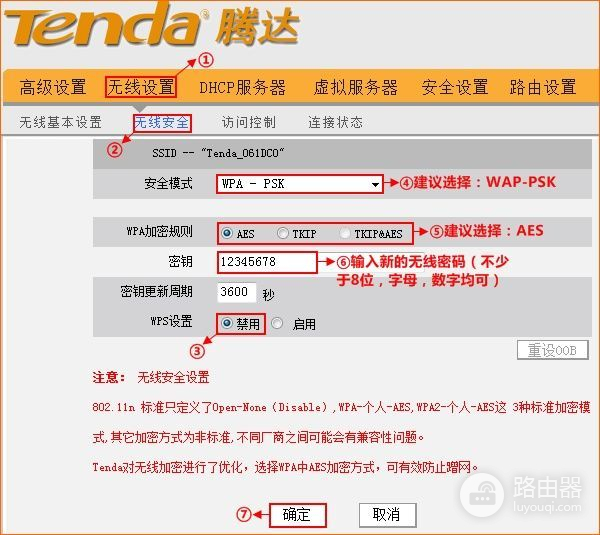
步骤五:检查设置是否成功
点击“高级设置”——>“系统状态”——>查看“WAN口状态”,如果显示已连接,说明腾达837R无线路由器设置成功,可以正常上网了;如果显示:未连接或者正在连接中,请认真检查相关设置步骤。